vi模式
1.命令模式:
任何时候,不管用户处于何种模式,只要按一下ESC键,即可使Vi进入命令模式;我们在shell环境(提示符为$)下输入启动Vi命令,进入编辑器时,也是处于该模式下。在该模式下,用户可以输入各种合法的Vi命令,用于管理自己的文档。此时从键盘上输入的任何字符都被当做编辑命令来解释,若输入的字符是合法的Vi命令,则Vi在接受用户命令之后完成相应的动作。但需注意的是,所输入的命令并不在屏幕上显示出来。若输入的字符不是Vi的合法命令,Vi会响铃报警
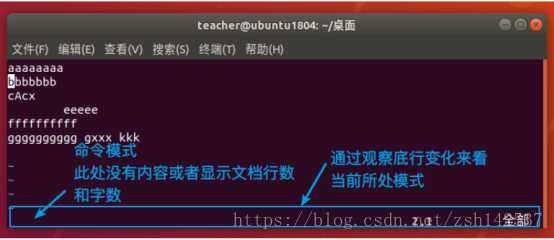
2.插入模式:
在命令模式下输入插入命令i、附加命令a 、打开命令o、修改命令c、取代命令r或替换命令s都可以进入文本输入模式。在该模式下,用户输入的任何字符都被Vi当做文件内容保存起来,并将其显示在屏幕上。在文本输入过程中,若想回到命令模式下,按键ESC即可。
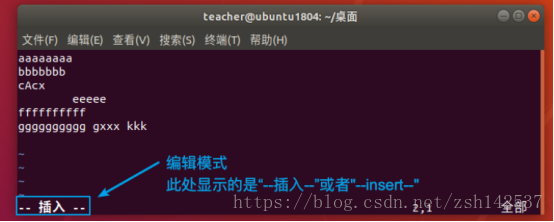
3.末行模式:
末行模式也称ex转义模式。在命令模式下,用户按“:”键即可进入末行模式下,此时Vi会在显示窗口的最后一行(通常也是屏幕的最后一行)显示一个“:”作为末行模式的提示符,等待用户输入命令。多数文件管理命令都是在此模式下执行的(如把编辑缓冲区的内容写到文件中等)。末行命令执行完后,Vi自动回到命令模式

vi基本操作
1.进入编辑模式:
| 命令 | 含义 |
|---|---|
| i和I | i在光标前插入,I在行首插入 |
| a和A | a在光标后插入,A在行末插入 |
| o和O | o在光标所在行下一行插入,O在光标所在行上一行插入 |
2.进入命令模式:
ESC
3.移动光标:
| 命令 | 含义 |
|---|---|
| h | 光标向左移动 |
| j | 光标向下移动 |
| k | 光标向上移动 |
| l | 光标向右移动 |
| H、M、L | 光标移动到到可见屏幕第一行(H)、中间行(M)、最后一行(L) |
| ^和$ | ^移动到行首,$移动到行末 |
| G和gg | G文档最后一行,gg文档第一行 |
| ctrl+f、ctrl+b | 向前翻屏、向后翻屏 |
| ctrl+d、ctrl+u | 向前半屛、向后半屛 |
| { 和 } | {向上移动一段,}向后移动一段 |
| w和b | w向前移动一个单词,b向后移动一个单词 |
4.删除命令:
| 命令 | 含义 |
|---|---|
| X和x | x删除光标所在字符,X删除光标前一个字符,包含光标位置字符 |
| dd和n dd | dd删除所在行,5 dd删除指定行数 |
| d0和D | d0删除光标前本行所有内容,D删除光标后本行所有内容,包含光标位置字符 |
| dw | 删除光标所在位置的字,包含光表所在位置字符 |
5.撤销命令:
| 命令 | 含义 |
|---|---|
| u | 撤销上次命令(在vim中可多级撤销) |
| ctrl + r | 反撤销(重做) |
6.重复命令:
| 命令 | 含义 |
|---|---|
| . | 重复执行上一次操作的命令 |
7移动命令:
| 命令 | 含义 |
|---|---|
| >> | 文本行右移动 |
| << | 文本行左移动 |
8.复制粘贴:
| 命令 | 含义 |
|---|---|
| yy、n yy、y$ | y^ yy复制当前行,5 yy复制5行 |
| p | 在光标所在位置向下新开一行粘贴 |
9.查找替换:
| 命令 | 含义 |
|---|---|
| 命令模式下,r和R | r替换当前字符,R替换光标后的字符 |
| 末行模式下,/ + str | n查找下一个,N查找前一个 |
| 末行模式下,%s/abc/123/g | 将文件中所有abc替换为123 |
| 末行模式下,1, 10s/abc/123/g | 将第一行至第10行之间的abc替换成123 |
10.保存文件:
末行模式中
| 命令 | 含义 |
|---|---|
| :q | 退出 |
| :w | 保存 |
| :q! | 强制退出,不保存 |
| :qw! | 强制退出,并且保存 |
! 强制的意思
